Steamには遊んだゲームのプレイ時間を表示する機能が用意されています。
このプレイ時間の情報は、プロフィールなどから自分以外でも確認できるようになっていますが、このプレイ時間の情報を自分以外見れないようにしたいという人もいると思います。
そこで今回は、自分以外のほかの人にゲームのプレイ時間を見られないようにする設定方法について解説していきます。
Steamでプレイ時間を非表示にする方法
ゲームのプレイ時間を非表示にする方法ですが、大きく分けて3通りあります。
- プレイしたゲームは公開するけど、プレイ時間のみ非公開にする
- フレンドにのみプレイ時間を公開する
- 自分以外誰もプレイ時間を見れないようにする
これらのプレイ時間を非表示にするやり方ですが、これらはプロフィールの公開設定から行います。
プロフィールの公開セットを変更する方法は以下の通りです。
プロフィール設定を開くには、まず自分のプロフィールの画面に移動します。
Steamクライアントからであれば、ウィンドウ右上のアカウントをクリックしたときに表示されるメニューにあるから移動できます。
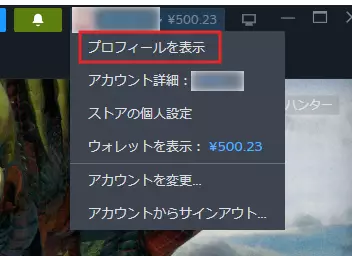
プロフィールページに移動したら、すぐ右にあるをクリックします。
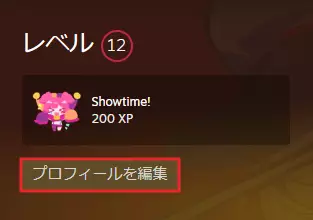
プロフィールを編集する画面に移動したら、左メニューのを選択します。
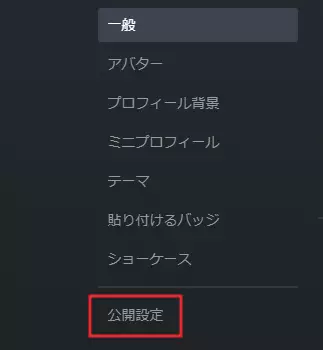
さまざまな情報の公開設定が表示されますが、ゲームの詳細の公開設定の中にというチェック項目があります。
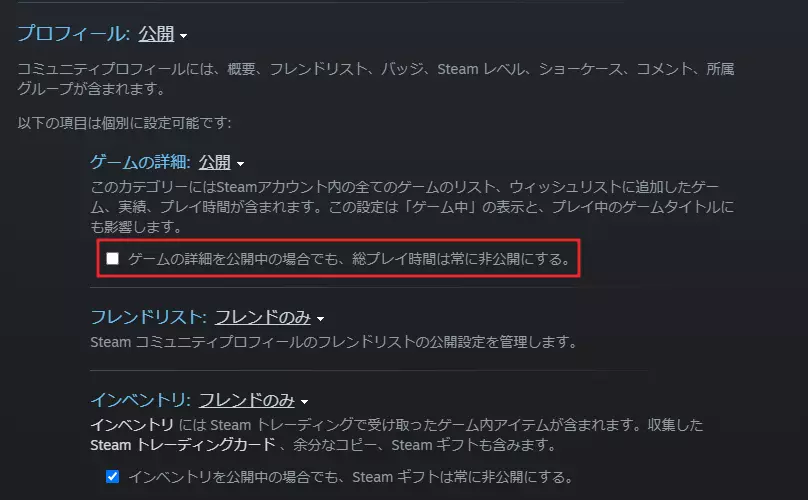
こちらのチェック項目にチェックを入れてください。こちらにチェックが入っていると、プレイしているゲームや獲得実績などをプロフィールで公開していても、プレイ時間のみ非表示になります。
プレイ時間だけでなく、遊んでいるゲームや・獲得している実績などほかの情報も非公開にしたい場合は、ゲームの詳細の隣にあるをやに変更するようにしましょう。
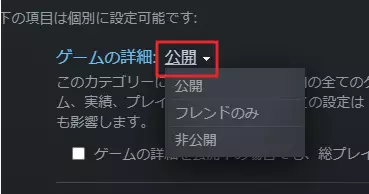
これで、自分以外の外部のユーザーに、ゲームのプレイ時間が知られることがなくなります。
Steamクライアントのライブラリからはいつでも確認できる
プレイ時間を非表示にしても、Steamクライアントのライブラリからは今まで通りプレイ時間を確認することができます。
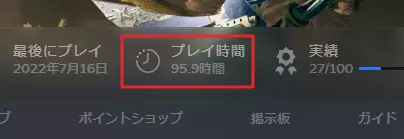
Steamクライアントのライブラリで確認できるプレイ時間は、アカウントにログインしている自分以外確認できない画面なので、プロフィールの公開非公開設定に関わらずプレイ時間を自分だけ見ることができます。
自分以外プレイ時間は見れないようにしたい場合は、先ほど解説したようにプロフィール設定を変更するようにしましょう。



